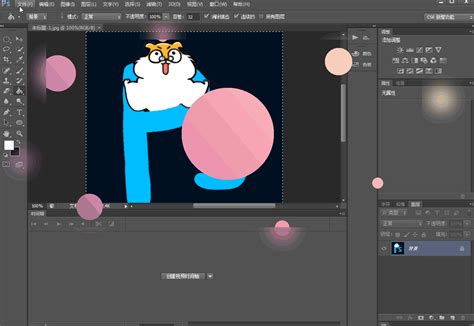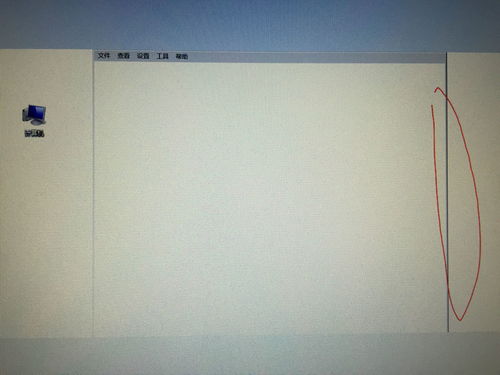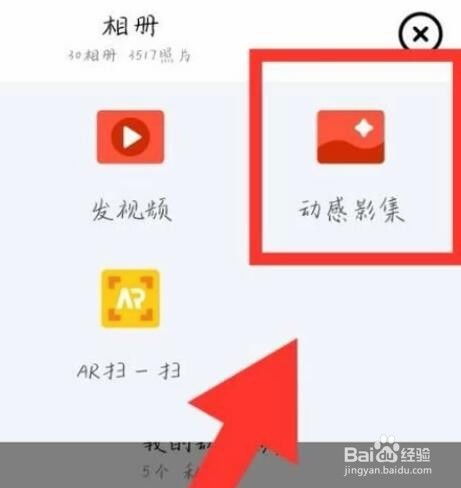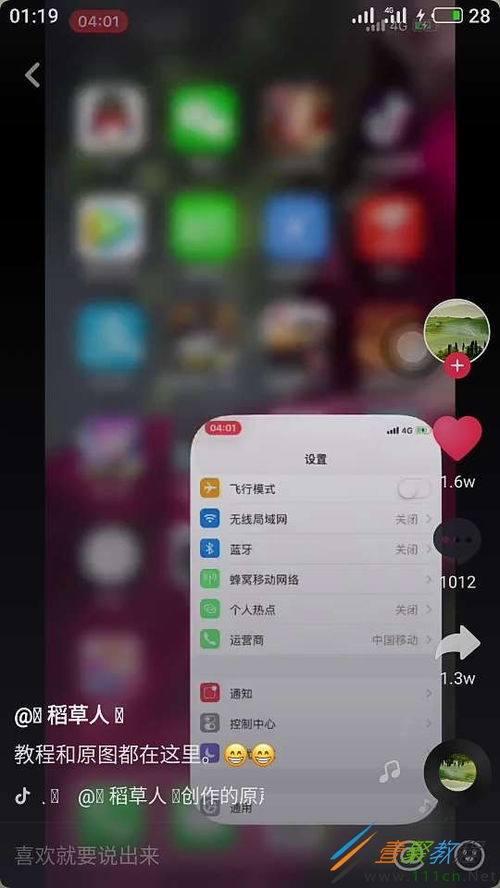打造生动瞬间:轻松将静态图片转化为炫酷GIF动图技巧
将静态图片转化为生动有趣的GIF动图,不仅能提升视觉体验,还能在网络交流、社交媒体分享或演示文稿中增添亮点。下面,我将详细介绍一种简单直接的方法,帮助你将喜欢的图片转换成吸引人的GIF动画,无需复杂工具,即使是初学者也能轻松上手。

第一步:选择合适的图片素材
首先,确保你拥有足够多的相似主题或可以连贯呈现的图片素材。这些图片应当具有相似的视角、尺寸和色彩基调,以确保制作出的GIF动画流畅自然。可以是连拍照片、同一场景的不同角度拍摄、或者随时间变化的照片(如日出到日落的过程)。

第二步:安装并使用GIF制作软件
市场上有许多免费的GIF制作软件,包括在线工具和桌面应用,如Ezgif、PicsArt、GIF Brewery等。以下以广泛使用的Ezgif为例,演示基本操作过程。
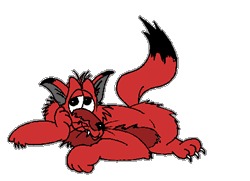
1. 访问Ezgif网站:在浏览器中打开Ezgif.com,该网站无需下载安装,直接在线即可操作。
2. 选择制作工具:在Ezgif主页上,寻找并点击“视频转GIF”或“图片转GIF”的按钮,根据你的素材类型选择。如果是使用多张图片制作,一般选择“图片转GIF”。
3. 上传图片:点击“上传图片”按钮,从你的设备中选择想要转换成GIF的图片。注意,按预期动画的顺序选择并上传图片。
第三步:调整GIF设置
1. 调整图片顺序:上传完图片后,网站会自动展示它们。如有需要,可以通过拖拽来重新排序,确保GIF动画按你希望的顺序播放。
2. 设置动画速度和播放次数:在设置界面中,找到“帧率”或“间隔时间”选项,它决定了每张图片显示的时间长短,从而控制动画的速度。一般来说,较低的帧率会减慢动画速度,较高的帧率则会使动画看起来更快。此外,还可以设置GIF动画的播放次数,比如循环播放或只播放一次。
3. 裁剪和调整尺寸(可选):如果你的图片尺寸不统一,可以在这一步中进行裁剪和调整,以确保所有图片在GIF中保持一致的视觉效果。
第四步:预览并保存GIF
1. 预览GIF:在确认所有设置无误后,点击预览按钮查看GIF动画的效果。仔细检查是否有明显的跳帧、不流畅或画面不清晰的问题。
2. 下载保存:如果预览效果满意,点击“下载”或“保存”按钮,将GIF动画保存到你的设备中。可以选择保存为GIF格式或其他支持的动画格式。
第五步:分享与使用
制作完成后,你的GIF动图就可以用于各种场合了。无论是在社交媒体上分享生活中的趣事,还是在演示文稿中作为动画背景,都能很好地吸引眼球。
小贴士:
注意版权:在使用他人图片制作GIF时,请确保你拥有使用权或图片处于无版权限制的状态,避免侵权纠纷。
优化大小:为了减少文件大小,方便快速加载和分享,可以尝试降低GIF的分辨率或选择颜色较少的调色板选项。
创意无限:GIF不仅仅是图片的简单连续播放,还可以添加文字、贴纸或利用特效来增强视觉效果,让GIF更加生动有趣。
通过以上步骤,即使是初次尝试,你也能轻松将手中的图片素材转换成迷人的GIF动图。希望这个简单指南能帮助你释放创意,享受动图制作的乐趣!
- 上一篇: 揭秘!《DNF》悬空城开启全攻略:一键解锁秘境之门的秘密
- 下一篇: 如何轻松更换微信主页面壁纸
-
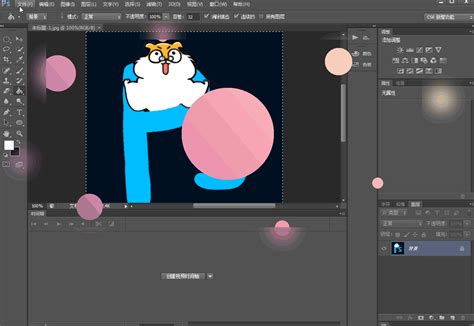 轻松将静态图片转化为生动GIF动图教程资讯攻略10-26
轻松将静态图片转化为生动GIF动图教程资讯攻略10-26 -
 如何轻松几步,将静态图片变身趣味GIF动图?资讯攻略10-25
如何轻松几步,将静态图片变身趣味GIF动图?资讯攻略10-25 -
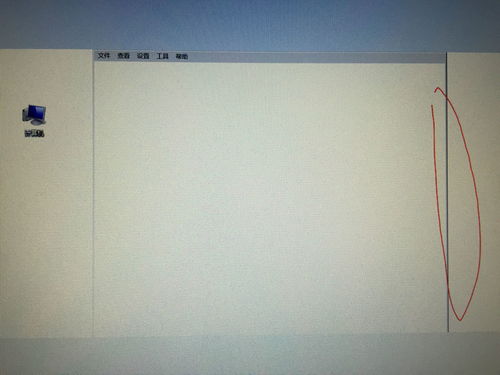 Win7动态桌面设置教程:轻松打造炫酷桌面资讯攻略10-28
Win7动态桌面设置教程:轻松打造炫酷桌面资讯攻略10-28 -
 如何用美图秀秀制作GIF动图?资讯攻略11-10
如何用美图秀秀制作GIF动图?资讯攻略11-10 -
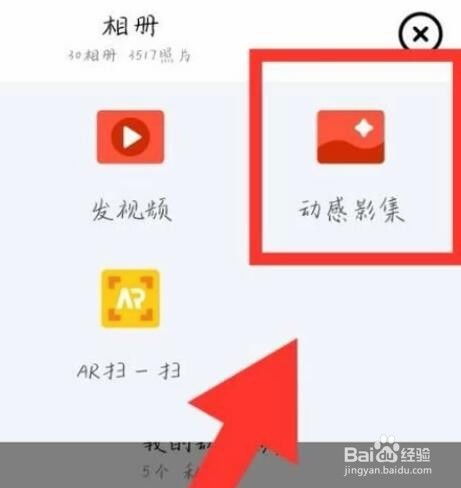 如何制作最简单的QQ空间动态头像?资讯攻略11-24
如何制作最简单的QQ空间动态头像?资讯攻略11-24 -
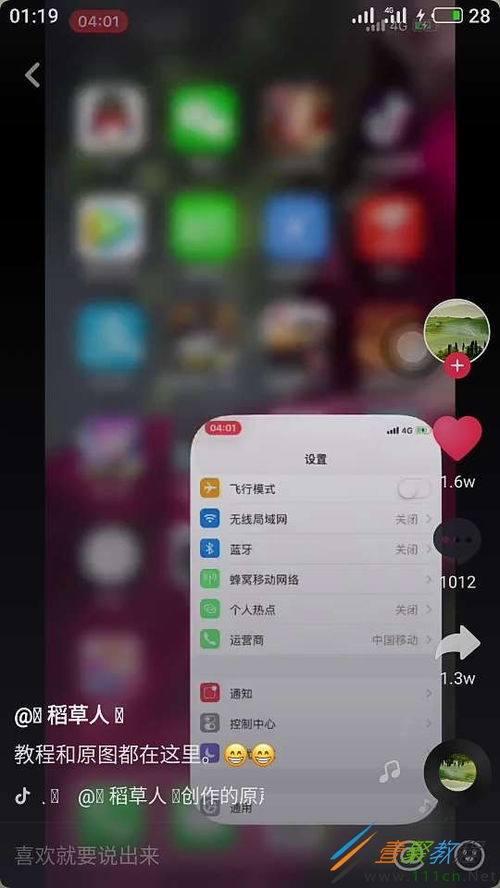 打造炫酷闪图:轻松将照片变为动态闪图教程资讯攻略11-27
打造炫酷闪图:轻松将照片变为动态闪图教程资讯攻略11-27